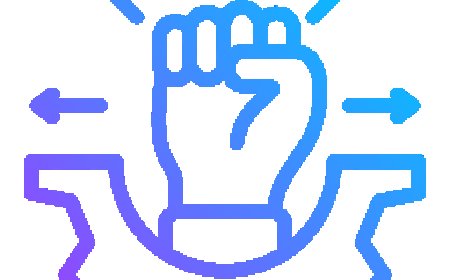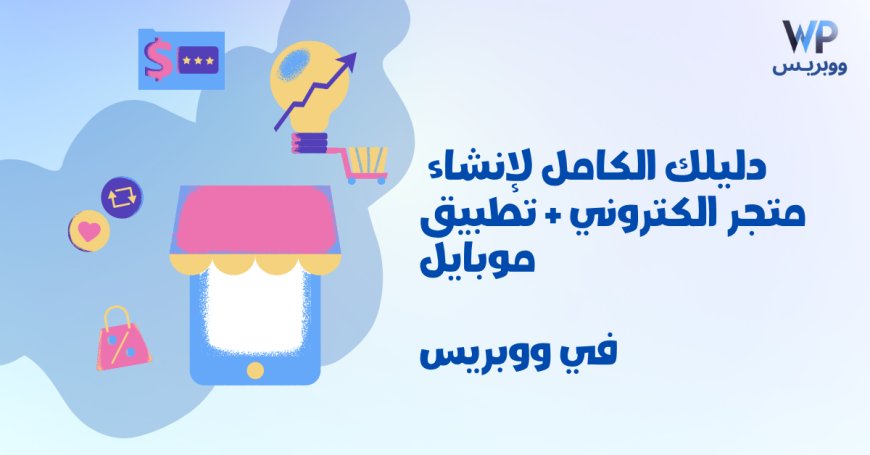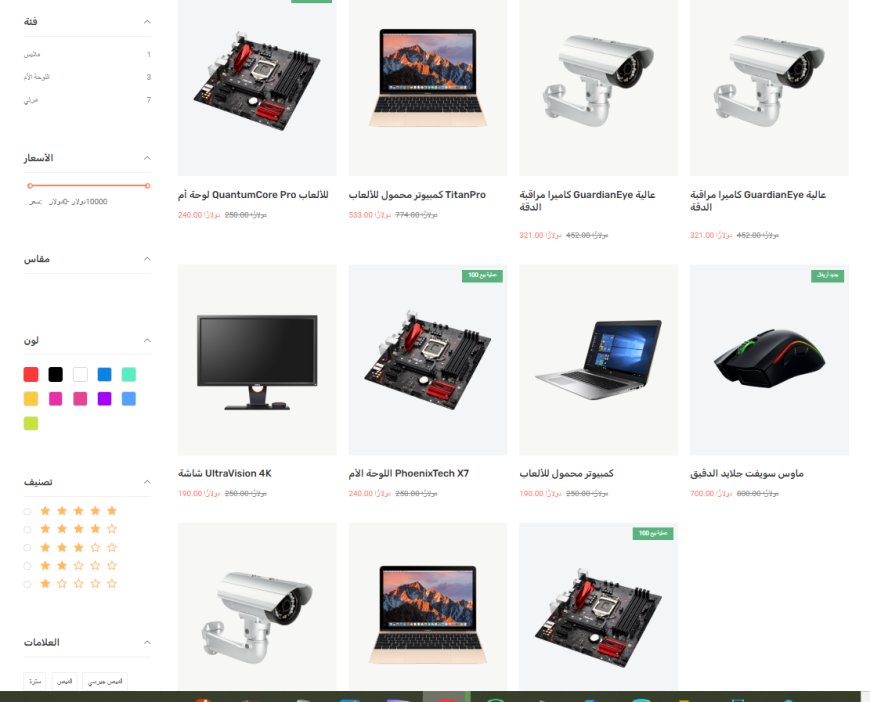دليلك الشامل لبناء متجر إلكتروني احترافي من الصفر حتى الإطلاق الكامل في منصة ووبريس
خطوات عملية وشاملة تبدأ من التسجيل وحتى إطلاق المتجر وتشغيله بشكل احترافي.
دليلك الشامل لبناء متجر إلكتروني احترافي من الصفر حتى الإطلاق الكامل
هل تبحث عن طريقة سهلة واحترافية لإنشاء متجرك الإلكتروني بدون الحاجة لخبرة برمجية؟ هذا الدليل العملي صُمم خصيصًا لك! سنأخذك خطوة بخطوة بدءًا من تسجيل حساب، وصولًا إلى تخصيص المتجر، رفع المنتجات، إعداد بوابات الدفع، وإطلاق حملات التسويق.
1. تسجيل حساب جديد وتفعيله
لبداية رحلتك:
-
توجه إلى صفحة انشئ متجرك مجانا
واملأ بياناتك (الاسم، البريد الإلكتروني، كلمة المرور , اسم المستخدم , رقم الهاتف ).
-
ستصلك رسالة تفعيل إلى بريدك الإلكتروني، انسخ كود التحقق من بريدك الوارد والصقه في خانة التحقق .
تأكد من استخدام بريد صالح، لأن رمز التفعيل يُرسل إليه مباشرة.
2. اختيار الباقة المناسبة
بعد تفعيل الحساب، اختر الباقة التي تناسب احتياجاتك:
-
باقة مجانية: مناسبة للبدايات والتجربة.
-
الباقات المدفوعة: مناسبة للمتاجر والمشاريع الجادة ,, تمنحك خدمة تجهيز المتجر نيابة عنك من قبل فريق ووبريس + مصادر اكبر + مزايا اكثر +امكانية الحصول على تطبيق موبايل
للمزيد من المعلومات عن باقات ووبريس ومقارنة شاملة راجع صفحة الخطط والاسعار
3. ضبط الإعدادات الأساسية للمتجر
من لوحة التحكم:
-
أدخل إلى الاعدادات - الاعدادات الاساسية
حدد اسم المتجر، ، والوصف. المنطقة الزمنية ونص حقوق الطبع والنشر للتذييل (استبدل عبارة اسم متجرك بالاسم الحقيقي لمتجرك )
-
ادخل الى اعدادات الدفع ، العملات
ثم حدد العملة التي تريد استلام المدفوعات عن طريقها
-
انتقل الى الدفع عبر الاستلام ( وقم بتفعيله اذا اردت ذلك )
- انتقل الى الدفع البنكي (اذا لم تجده فان الباقة الخاصة بك لا تدعم ذلك )
ثم اضيف تعليمات الدفع مع رقم حسابك البنكي ,, واضف الصورة الخاصة بالبنك
ثم احفظ التغييرات
- من قسم الاعدادات انتقل الى اعداد الشعار
ثم قم باضافة صورة الشعار الخاص بنشاطك
- انتقل الى اعداد الطلبات
- واضف الايميل الذي تريد تلقي اشعارات اليه عند حدوث الطلبات
4. تخصيص الألوان والخطوط
من قسم الاعدادات : ادخل على اعدادات الالوان ثم الخطوط
-
اختر الألوان التي تعكس هويتك البصرية.
-
عدّل نوع الخطوط وأحجامها لتناسب جمهورك المستهدف.
5. إعادة تصميم الصفحات باستخدام أداة السحب والإفلات (الخاصة بووبريس )
انتقل الى الصفحات / كل الصفحات ثم ابداء بالصفحة الرئيسية (واجهة الموقع ) اضغط على تحرير باستخدام منشئ الصفحات
باستخدام أداة التصميم:
- عدل الاقسام حسب رغبتك - واحد تلو الاخر وقم بحفظ العملية بعد كل تعديل
-
يمكنك تصميم الصفحات الرئيسية بسهولة.
-
أضف أقسام، صور، نصوص، وأزرار بطريقة مرئية بدون كود.
6. تخصيص القوائم العلوية (Navigation)
-
من "ااعدادات التصاميم" > "التحكم بالقائمة "، يمكنك إنشاء وتعديل القوائم.
-
أضف روابط للصفحات المهمة (الرئيسية، المنتجات، المدونة، اتصل بنا...).
- حتى اذا اردت اضافة الاقسام العامة للمنتجات للقائمة العلوية بسهولة
7. تخصيص الفوتر (Footer)
- من "ااعدادات التصاميم" > " ذيل الموقع - الفوتر "، بنفس الطريقة تصميم الصفحات
8. ضبط أقسام المنتجات
- انتقل الى المتغيرات واقسام المنتجات
-
أنشئ فئات مثل "ملابس رجالية"، "إلكترونيات"، "كتب رقمية".
-
تساعد الأقسام في تصنيف المنتجات وتسهيل تجربة التسوق.
9. رفع المنتجات
- انتقل الى المنتجات - اضافة منتج جديد
-
أضف اسم المنتج، الصور، السعر، الوصف، والكمية المتوفرة.
-
قم باعداد
- لسهولة اضافة المنتجات فقط قم بنسخ اي منتج اضفته ثم قم بتعديل الاشياء الي تريدها مثل الصورة - الاسم - slug - السعر -....الخ في المنتج الذي تم تكراره ,, تستطيع تكرار عدد لا محدود من المنتجات
- تستطيع رفع حتى 10 منتجات في الباقة المجانية
- تستطيع رفع عدد لامحدود من المنتجات في اي باقة مدفوعة
10. إضافة زر واتساب مباشر
-
من "الإضافات"، فعّل ميزة واتساب.
-
أدخل رقمك، وحدد الرسالة الافتراضية.
الزبائن سيتمكنون من التواصل معك مباشرة بضغطة واحدة.
11. ضبط الدفع الإلكتروني
( غير متوفر بالخطة المجانية )
-
فعّل بوابات الدفع مثل:
-
PayPal
-
Stripe
- الدفع عبر التحويل البنكي
- الدفع اليدوي
- الدفع التلقائي عبر المحافظ المحلية ( قريبا )
- الدفع عند الاستلام
-
-
أدخل بيانات حسابك في كل بوابة، واختر العملات المدعومة.
- تختلف توفر هذه الميزة حسب نوع الباقة لديك
- حيث في الباقة المجانية تتوفر فقط ميزة الدفع عند الإستلام
12. إضافة خيارات التوصيل
-
حدد طرق الشحن المتاحة (شحن محلي، دولي، مجّاني).
-
حدّد التكلفة لكل خيار، وأضف مدة التوصيل المتوقعة.
13. إضافة عامل توصيل (إن وُجد)
لتخصيص صلاحية خاصة بالمندوب يجب اضافة حساب مشرف خاص بهذا المندوب ,, وقم بتخصيص صلاحية حسابه ليشاهد فقط قسم الطلبات ,, حتى يتسنى له اتخاذ اجراء من تلقاء نفسه
لعمل ذلك ستنشئ دور جديد + تنشئ حساب مشرف لهذا المندوب
اولا : انشاء دور جديد :
انتقل الى اعداد الاداريين ، الادوار والصلاحيات - أضف دور جديد .
قم بتسمية هذا الدور مثلا مندوب التوصيل
من بين كل الصلاحيات والخيارات انزل الى قسم المنتجات - ستشاهد (كل الطلبات ) قم بتفعيلها
انزل الى اسفل الصفحة واضغط حفظ
ثانيا : انشاء حساب مشرف للمندوب :
من اعداد المشرفين اضغط على اضافة مشرف جديد
اكتب بيانات المندوب ,, الاسم البريد , الايميل ووو
ثم عند خانة الدور اختر (مندوب التوصيل ) وهو الدور الذي قمنا بانشاءه قبل قليل
الان تم اضافة مندوب توصيل بسهولة ,,
قم بارسال رابط الدخول للمندوب مع تزويده ببيانات الدخول التي عملتها
رابط تسجيل الدخول سيكون رابط متجرك مع اضافة /admin ,, يعني لو كان رابط متجرك alistore.woopress.io
رابط تسجيل الدخول هو alistore.woopress.io/admin
الان المندوب او عامل التوصيل يستطيع متابعة الطلبات وتوصيلها وانت مرتاح
14. ضبط إشعارات البريد الإلكتروني ( غير متوفر بالخطة المجانية )
-
انتقل الى الطلبات / الاشعارات الفورية للطلبات
ادخل بريدك الالكتروني الذي تريد استلام اشعار اليه عند حدوث اي طلب
-
خصّص الرسائل بالنصوص التي تمثل هويتك.
15. إطلاق حملة تسويق لمنتج معين ( غير متوفر بالخطة المجانية )
-
استخدم أدوات التسويق المدمجة لإطلاق عروض ترويجية.
- انتقل الى قسم الحملة التسويقية وكمل بقية الاعداد
-
اربط الحملة مع صفحات الهبوط وتتبع الأداء عبر Google Analytics.
???? 16. إضافة علامات (Tags) للمنتجات
-
تساعد في تحسين البحث داخل المتجر ورفع السيو (SEO).
-
مثال: "عروض الصيف"، "الأكثر مبيعًا"، "جديد".
17. إدارة المدونة
-
أنشئ مقالات ذات صلة بمنتجاتك.
-
أضف أقسام مثل "نصائح"، "دروس"، "فوائد "او مقارنات
- هذه الميزة تمكنك من جلب زوار حتى من محرك بحث قوقل
18. رفع منتجات رقمية ( غير متوفر بالخطة المجانية )
اذا نشاطك يعتمد على منتجات رقمية مثل كتب , دورات تعليمية , او ملفات وبرامج
تستطيع بسهولة الانتقال الى قسم المنتجات الرقمية
اضف جميع التفاصيل اللازمة واكمل الاعداد
19. خيارات الدمج الذكي
( غير متوفر بالخطة المجانية )
دمج بوابات الدفع:
-
PayPal: أدخل بريد حساب بايبال.
-
Stripe: اربط API الخاص بالحساب وتمكنك من تلقي المدفوعات عبر اي بطاقة ائتمانية حول العالم ,, مثل فيزا و ماستر كارد و مدى وغيرها .
أدوات التحليل والتسويق:
-
Facebook Pixel: تتبّع الزيارات وتحسين الحملات.
-
Google Analytics: تحليل شامل لحركة المستخدمين.
-
Google reCAPTCHA: حماية المتجر من الروبوتات والنقرات المزيفة.
20. ضبط نظام نقطة البيع (POS) ( غير متوفر بالخطة المجانية )
-
استخدم نظام POS لبيع المنتجات داخل المتجر الفعلي.
-
اربط العمليات بالمخزون مباشرة.
- قم باضافة فريقك او عمالك الى المتجر حتى يتسنى لهم البيع دايركت عبر حساباتهم من لوحة التحكم وخصص صلاحيته لنقطه البيع بنفس الطريقة التي اضفنا بها مندوب التوصيل
✅ خلاصة:
هكذا تصبح جاهزًا لإطلاق متجرك الإلكتروني بنجاح!
هذا الدليل يغطي كل ما تحتاجه، ومع التحديثات المستمرة، ستظل في المقدمة دائمًا.
للاتصال او الاستفسار عبر الواتس اب على الرقم 0967714010000
او للتواصل مباشرة من نافذة الدردشة بالمنصة الصفحة الرئيسية
لتعبئة نموذج التواصل زور صفحة تواصل معنا
ما هو رد فعلك؟







WooPress eCommerce Builder
Start your online store with no time!